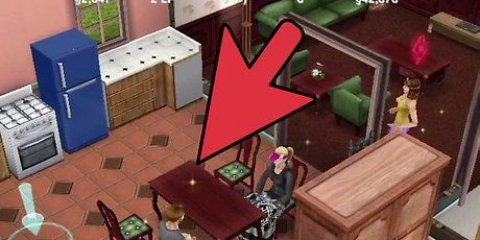Skriv inn fødselsdato og land, og klikk deretter for å fortsette. Du må da fylle inn nødvendig informasjon, som e-postadresse, brukernavn og passord. Når du har fylt ut dette kan du klikke for å opprette din konto.
Du vil sannsynligvis se flere Sims 4-alternativer. The Sims 4 har flere utvidelsespakker som du kan kjøpe og laste ned separat. Sørg for å laste ned enten The Sims 4 eller The Sims 4 Deluxe Edition.Deluxe Edition legger til ekstra innhold til spillet ditt, for eksempel klær og gjenstander. Klikk på "legg til i handlekurv". Når du har lagt spillet til i handlekurven vil du se en `1` ved siden av handlekurvikonet øverst til høyre på skjermen, ved siden av søkefeltet. Klikk på handlekurvikonet. Klikk på "kasse" for å gå videre til kassen. Følg trinnene og angi betalingsmåten din. Når du har fylt ut all informasjon kan du fullføre kjøpet. Spillet ditt begynner å lastes ned. Du trenger en internettforbindelse under installasjonsprosessen. Når du spiller spillet er ingen internettforbindelse nødvendig.
Klikk på The Sims 4-ikonet; du vil se en popup med muligheten til å spille. Klikk "Spill" og spillet starter. Det kan ta noen sekunder til noen minutter før Sims 4-applikasjonen starter, så vær tålmodig. Spillet ditt vil begynne å laste. Hvis dette er første gang du starter spillet, kan det ta noen minutter å lade alt.
Den store avspillingsknappen tar deg til nabolagsskjermen, hvor du kan spille lagrede familier som du kanskje allerede har opprettet. Hvis du aldri har spilt før, klikk på den mindre knappen for å starte en ny familie. Ved å klikke på "Opprett en familie"-knappen vil du bli ført til Lag en Sim hvor du kan begynne å lage din nye Sim-familie. 
Øverst til venstre på skjermen vil du se `Hei, jeg heter...` å se. Klikk for å navngi simmen din. Nedenfor vil du se et panel for kjønn, alder, løpestil og stemme. Du kan gjøre simmen din til mann eller kvinne, småbarn, barn, tenåring, ung voksen, voksen eller eldre. Under alders- og kjønnspanelet vil du se en rekke sekskanter; antallet disse endres med simmens alder. Du kan gi hver sim ambisjoner som kjærlighet eller rikdom, med personlighetstrekk som passer dem. Voksne kan ha opptil tre personlighetstrekk, med en ekstra egenskap knyttet til hans eller hennes ambisjoner, tenåringer kan ha to egenskaper, og barn kan ha en. Klikk på forskjellige deler av simmens kropp for å endre simmens utseende. The Sims 4 har mange forhåndslagde alternativer, men gir også mange muligheter til å endre små detaljer om simmen din, for eksempel hvor langt fra hverandre simmens øyne er, eller hvor muskuløs simmen din er. Du kan gi simmen forskjellige frisyrer og klær til forskjellige anledninger. Spill med forhåndsinnstillinger eller lag simmen fra bunnen av. Legg til flere simmer til familien din ved å klikke på "Legg til en sim"-alternativet nederst til venstre på skjermen. Når du er fornøyd med simmene dine, klikker du på haken nederst til høyre på skjermen. Du vil da få muligheten til å redde familien din og begynne å spille. Du kan velge å legge til nye simmer til familien din med den nye genetikkfunksjonen. Dette vil gi deg en sim som ligner den eller simmene du allerede har laget. Du kan fortsatt gjøre endringer i hvordan denne simmen ser ut.
Når du har valgt et nabolag har du mulighetene til å bo i hus eller kjøpe en tom tomt. Hver familie starter med 20.000-34.000 simoleoner avhengig av hvor stor familien din er. Hvis du velger å kjøpe et hus, kan du umiddelbart begynne å spille i et møblert hus. Du kan også kjøpe en ledig tomt for å bygge din egen bolig.
Byggemodus indikeres med en hammer og skiftenøkkel på høyre side av verktøylinjen. Siden du ikke har mye penger til å bygge det nye huset ditt nå, kan du bruke en juksekode for å få litt ekstra penger. Trykk Ctrl + Shift + C for å åpne jukselinjen. Skriv "motherlode" i denne linjen ved 50.000 simoleoner å få. Når du er i byggemodus vil du se mange alternativer for å bygge ditt perfekte hus. Nederst på skjermen er det en stor verktøylinje med et hus til venstre, og et panel med flere alternativer til høyre. For eksempel, hvis du klikker på veggen til huset vil du få flere alternativer for å bygge vegger. Ved å klikke på stueikonet vil du se en liste over ferdiglagde rom, sortert etter romtype. Du kan enten klikke for å dra et forhåndsdefinert rom inn i plottet ditt, eller velge individuelle objekter for å bygge dine egne rom. Hvis dette er første gang du bygger, vil en nyttig forklaring vises på skjermen for å veilede deg gjennom trinnene. Du kan også rotere og forstørre rom ved å klikke på dem med musen. Du vil da se alternativene for å flytte vegger og rotere hele rom. Ved å klikke på ESC på tastaturet kan du velge bort verktøyet du nettopp brukte. Så du kan gjenbruke musen uten å bygge noe ved et uhell. Du kan også hente individuelle elementer fra ferdiglagde rom hvis du ikke vil legge til hele rommet til huset ditt. The Sims 4 har også en praktisk pipettefunksjon som lar deg klikke på et eksisterende objekt for å kopiere det til et annet sted. Ønsker du flere ferdiglagde hus eller simmer kan du bruke galleriet. Dette er en samling av simmer, rom og bygninger laget av andre spillere som du kan laste ned i spillet. Galleriet kan åpnes når som helst ved å trykke på f4 på tastaturet.
Du vil også se små bokser med simmenes ansikter i dem. Ved å klikke på disse boksene kan du ta kontroll over de forskjellige simmene dine. Når du har valgt en sim vil du se et lite bilde av simmen din nederst til venstre på skjermen. I tillegg vil du kunne se simmens humør. Over simmen din ser du tankeskyer. Disse skyene vil fortelle deg hva simmen din ønsker å oppnå. Du kan gjøre aktiviteter med andre simmer og gjenstander for å oppnå disse målene for poeng å bruke på belønninger. Nederst til høyre på kontrollpanelet vil du se syv ikoner. Du kan klikke på hvert ikon for å se forskjellig informasjon og statistikk om simmen din. Det venstre ikonet vil vise simmens generelle ambisjoner. Ved å fullføre oppgaver vil du hjelpe simmen din med å oppnå endelige mål. Andre ikoner gir deg informasjon om simmens skole- eller arbeidsplan, hans eller hennes forhold, humør og så videre. 
Noen skyer vil føre til flere alternativer. Du vil ha mulighetene til å være hyggelig, slem, slem og romantisk. Ulike interaksjoner med andre simmer kan påvirke simmens følelser. Følelser i The Sims 4 inkluderer selvsikker, lei, glad, munter, flørtende og mer. Følelser kan påvirke måten simmen din samhandler med andre. Du kan også iverksette tiltak for å øke eller redusere følelsene til en simmer. Du kan for eksempel sette i en voodoo-dukke som ligner en annen sim for å gjøre simmen din mindre sint. Du kan også ta en omtenksom dusj for å få simmen din inspirert. Simmene kan nå multitaske i The Sims 4. På denne måten kan simmene ha gruppesamtaler, og det unngår også de irriterende situasjonene der simmen din legger igjen et halvspist måltid på gulvet for å snakke med en annen sim.
For å få mer penger kan du få simmen din til å søke jobb ved å ringe arbeidsgivere fra simmens telefon, eller ved å bruke datamaskinen til å søke etter en jobb. Dessverre, med mindre du kjøper «Get to work»-utvidelsen, er ikke jobber spillbare. Dette betyr at du må spole fremover til skiftet er over med mindre du har flere spillbare simmer. Du kan også tjene penger på hobbyer og ferdigheter, som å selge malerier eller skrive bøker. Du kan også zoome ut på kartet for å reise til andre steder for å finne flere aktiviteter og simmer. Zoom ut til du ser forstørrelsesglasset. Ved å klikke på den kan du reise til parker, kafeer, treningssentre og mer, hvor du kan møte nye simmer.
Spille the sims 4
Innhold
The Sims 4 er den fjerde delen i «The Sims»-serien. The Sims er et simuleringsspill der du kan skape familier og kontrollere livene til simmene dine. Du kan kjøpe og spille The Sims 4 gjennom Origin-appen. Når spillet er installert, er det like enkelt som det er morsomt å spille The Sims 4. Lag nye simmer, bygg hus og samhandle med samfunnet ditt.
Trinn
Metode 1 av 3: Kjøp og installer The Sims 4

1. Last ned Origin. Du kan kjøpe The Sims 4 direkte fra din Mac eller PC gjennom Origin. Den beste måten å få The Sims 4 på er å laste ned Origin på datamaskinen din. Gå til www.opprinnelse.com i nettleseren din. Øverst til høyre på skjermen, i navigasjonsmenyen, vil du se et alternativ for å laste ned Origin. Klikk på `last ned`-knappen.
- Når du er på nedlastingssiden vil du se en gul knapp som sier `Last ned Origin for...`. Avhengig av datamaskinen vil det stå "Mac" eller "PC".
- Med en PC, klikk på nedlastingsknappen for å lagre Origin Setup-filen. Når den er lastet ned, finn Origin-ikonet på skrivebordet og dobbeltklikk på det. Dette vil starte installasjonsprogrammet; følg instruksjonene for å installere Origin.
- Med en Mac, klikk på nedlastingsknappen. Opprinnelsen.dmg-filen vil lastes ned til mappen "Nedlastinger". Når nedlastingen er fullført, finn opprinnelsen.dmg-filen og klikk på den for å åpne den. Dra opprinnelsesikonet til `Applications`-mappen.

2. Opprett en Origin-konto hvis du ikke allerede har en. Når du åpner Origin vil du se en skjerm for å logge på Origin-kontoen din, eller for å opprette en ny. Hvis du ikke allerede har en konto, kan du raskt opprette en ved å klikke på Opprett konto.

3. Kjøp og last ned The Sims 4. Når du logger på Origin på datamaskinen din, kan du begynne å se og kjøpe spill, for eksempel The Sims 4. Søk etter The Sims 4 ved å bruke søkefeltet øverst på skjermen.

4. Åpne The Sims 4. Når spillet er ferdig nedlastet, kan du klikke på "Mine spill"-fanen øverst i Origin-applikasjonen. Dette vil sende deg til en side med alle spillene dine lastet ned.
Metode 2 av 3: Starte et nytt spill

1. Start en ny familie. Når du åpner spillet kan du opprette en ny familie og starte Sims 4-reisen. Klikk på den store avspillingsknappen eller den mindre knappen med et personikon og et plusssymbol for å opprette en ny familie.

2. Lag en ny sim. Create-A-Sim har blitt fullstendig fornyet for The Sims 4. Nå har du mer kontroll over simmens kroppsform og personlighet. I stedet for rullefeltene som fantes i The Sims 3, kan du nå kontrollere utseendet til simmene dine med musen eller styreflaten. Det er også ferdiglagde ansikter og kroppstyper du kan velge mellom. Du kan lage én sim eller flere simmer. Når du åpner Create a Sim vil du se en tilfeldig generert sim som du kan endre slik du vil.

3. Velg et nabolag. Du kan nå plassere simmene dine i et nabolag. Du har tre nabolagsalternativer for simmene dine. Du kan bo i Willow Creek, Oasis Springs eller Newcrest. Hvis du legger til flere utvidelsespakker, vil du se flere nabolag. Klikk på en av nabolagskretsene for å gå dit.

4. Bygg ditt eget hus. Når simmene dine er på sin nye tomt, kan du endre huset du har kjøpt, eller lage et nytt fra bunnen av. Gå inn i byggemodus ved å klikke på verktøyikonet øverst til høyre på skjermen i kontrollpanelet.
Metode 3 av 3: Lek med familien din

1. Bli kjent med simmene dine. Når du har plassert simmene dine i et hus, kan du klikke på spillikonet for å la simmene gå rundt. Du vil se små ikoner nederst på skjermen som gir deg informasjon om simmen din.

2. Snakk og samhandle med andre simmer. For å samhandle med en annen sim, klikk på simmen du vil samhandle med. Du vil se noen skyer. Ved å klikke på disse alternativene gir du simmen en oppgave å fullføre.

3. Utforsk simmens karrieremuligheter og verden. Alternativmenyen på mobiltelefonen, som ligger ved siden av simmens lille ansiktsikon, inneholder alternativer for å finne en jobb og reise. Simen din trenger penger (simoleoner) for å kjøpe ting.
Tips
- Det er mange juksekoder du kan bruke for å gjøre spillopplevelsen din enda morsommere. Den mest brukte er `testingcheats`, som lar deg holde nede shift-knappen når du klikker på en sim eller et objekt for å åpne en jukse-meny.
- Når du har opprettet simmen din, kan du ikke endre simmens attributter med mindre du bruker juksekasene.full redigeringsmodus` brukt.
- Hvis du akkurat har begynt å spille The Sims, er det greit å lage bare én eller to sims. Å spille med for mange simmer samtidig kan gjøre det vanskelig å nå mål og holde simmene fornøyde.
- Simmene kan nå dø av følelser. Ikke la simmen din bli sint, flau eller hysterisk, eller la dem bli for slitne. Simmer kan også dø av utmattelse.
- Hvis du spiller The Sims 4 på en bærbar datamaskin, slå på bærbar modus under innstillingene for å senke grafikken og sørge for at spillet ditt går jevnt.
Nødvendigheter
- The Sims 4
- En datamaskin som har minimumskravene for å spille The Sims 4.
Artikler om emnet "Spille the sims 4"
Оцените, пожалуйста статью
Populær